Menghubungkan ke runtime
Halaman ini menjelaskan cara terhubung ke runtime di Colab Enterprise.
Untuk menjalankan kode di notebook, Anda harus terhubung ke runtime. Runtime adalah resource komputasi yang menjalankan kode Anda.
Sebelum memulai
- Sign in to your Google Cloud account. If you're new to Google Cloud, create an account to evaluate how our products perform in real-world scenarios. New customers also get $300 in free credits to run, test, and deploy workloads.
-
In the Google Cloud console, on the project selector page, select or create a Google Cloud project.
-
Verify that billing is enabled for your Google Cloud project.
-
Enable the Vertex AI, Dataform, and Compute Engine APIs.
-
In the Google Cloud console, on the project selector page, select or create a Google Cloud project.
-
Verify that billing is enabled for your Google Cloud project.
-
Enable the Vertex AI, Dataform, and Compute Engine APIs.
-
Di konsol Google Cloud , buka halaman Notebook saya Colab Enterprise.
-
Di menu Region, pilih region yang berisi notebook Anda.
-
Klik notebook yang ingin Anda buka. Jika Anda belum membuat notebook, buat notebook terlebih dahulu.
-
Di notebook Anda, klik Connect.
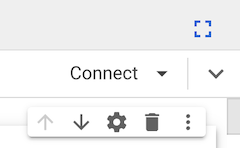
-
Jika ini adalah kali pertama Anda terhubung ke runtime dengan kredensial pengguna akhir yang diaktifkan, dialog Login akan muncul.
Untuk memberi Colab Enterprise akses ke kredensial pengguna Anda, lakukan langkah-langkah berikut:
-
Dalam dialog Login, klik akun pengguna Anda.
-
Pilih See, edit, configure, and delete your Google Cloud data... untuk memberi Colab Enterprise akses ke kredensial pengguna Anda.

-
Klik Lanjutkan.
-
-
Di konsol Google Cloud , buka halaman Notebook saya Colab Enterprise.
-
Di menu Region, pilih region yang berisi notebook Anda.
-
Klik notebook yang ingin Anda buka. Jika Anda belum membuat notebook, buat notebook terlebih dahulu.
-
Di notebook Anda, klik panah untuk meluaskan Additional connection options, lalu pilih Connect to a runtime.
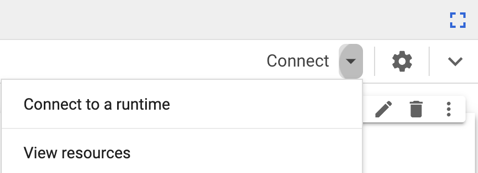
Dialog Connect to Vertex AI runtime akan terbuka.
-
Pada Select a runtime, pilih Connect to an existing runtime.
-
Pada Select an existing runtime option, pilih runtime ke mana Anda ingin terhubung. Jika tidak ada runtime dalam daftar, buat runtime atau terhubunglah ke runtime default.
-
Klik Connect.
-
Jika runtime Anda memiliki kredensial pengguna akhir yang diaktifkan, dan ini adalah pertama kalinya Anda terhubung ke runtime dengan kredensial pengguna akhir yang aktif, dialog Login akan muncul.
Untuk memberi Colab Enterprise akses ke kredensial pengguna Anda, lakukan langkah-langkah berikut:
-
Dalam dialog Login, klik akun pengguna Anda.
-
Pilih See, edit, configure, and delete your Google Cloud data... untuk memberi Colab Enterprise akses ke kredensial pengguna Anda.

-
Klik Lanjutkan.
-
-
Di konsol Google Cloud , buka halaman Notebook saya Colab Enterprise.
-
Di menu Region, pilih region yang berisi notebook Anda.
-
Klik notebook yang ingin Anda buka. Jika Anda belum membuat notebook, buat notebook terlebih dahulu.
-
Di notebook Anda, klik panah untuk meluaskan Additional connection options, lalu pilih Connect to a runtime.
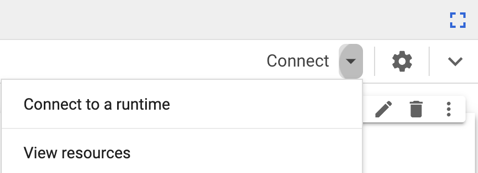
Dialog Connect to Vertex AI runtime akan terbuka.
-
Pada Select a runtime, pilih Create new runtime.
-
Di menu Runtime template, pilih template runtime. Jika tidak ada template runtime yang tercantum, buat template runtime terlebih dahulu.
-
Di kolom Runtime name, masukkan nama untuk runtime Anda.
-
Klik Connect.
-
Jika template runtime yang Anda pilih memiliki kredensial pengguna akhir yang diaktifkan, dan ini adalah pertama kalinya Anda terhubung ke runtime dengan kredensial pengguna akhir yang aktif, dialog Login akan muncul.
Untuk memberi Colab Enterprise akses ke kredensial pengguna Anda, lakukan langkah-langkah berikut:
-
Dalam dialog Login, klik akun pengguna Anda.
-
Pilih See, edit, configure, and delete your Google Cloud data... untuk memberi Colab Enterprise akses ke kredensial pengguna Anda.

-
Klik Lanjutkan.
-
- Buat runtime di region yang berbeda.
- Buat template runtime dengan konfigurasi jenis mesin yang berbeda, lalu buat runtime berdasarkan template runtime baru.
- Pelajari lebih lanjut runtime dan template runtime.
- Buat template runtime.
- Untuk menemukan notebook yang dapat membantu Anda memulai project dengan cepat, lihat galeri notebook.
Terhubung menggunakan berbagai metode
Halaman ini menjelaskan cara terhubung ke runtime menggunakan metode berikut:
Menggunakan runtime default
Bagian ini menjelaskan cara terhubung ke runtime default.
Peran yang diperlukan
Untuk mendapatkan izin yang diperlukan untuk terhubung ke runtime default di notebook Colab Enterprise, minta administrator untuk memberi Anda peran IAM Colab Enterprise User (roles/aiplatform.colabEnterpriseUser) di project itu.
Untuk mengetahui informasi selengkapnya tentang cara memberikan peran, lihat Mengelola akses ke project, folder, dan organisasi.
Anda mungkin juga bisa mendapatkan izin yang diperlukan melalui peran kustom atau peran yang telah ditentukan lainnya.
Menghubungkan ke runtime default
Saat Anda menjalankan kode di notebook untuk pertama kalinya, Colab Enterprise akan otomatis terhubung ke runtime default, kecuali jika Anda menentukan runtime yang berbeda.
Untuk terhubung ke runtime default tanpa menjalankan kode, lakukan langkah berikut:
Colab Enterprise terhubung ke runtime default. Jika runtime default tidak berjalan, Colab Enterprise akan memulai runtime default, lalu terhubung ke sana.
Terhubung ke runtime yang sudah ada
Bagian ini menjelaskan cara terhubung ke runtime yang sudah ada menggunakan dialog Connect to Vertex AI runtime.
Peran yang diperlukan
Untuk mendapatkan izin yang diperlukan untuk terhubung ke runtime yang sudah ada di notebook Colab Enterprise, minta administrator untuk memberi Anda peran IAM Colab Enterprise User (roles/aiplatform.colabEnterpriseUser) di project itu.
Untuk mengetahui informasi selengkapnya tentang cara memberikan peran, lihat Mengelola akses ke project, folder, dan organisasi.
Anda mungkin juga bisa mendapatkan izin yang diperlukan melalui peran kustom atau peran yang telah ditentukan lainnya.
Terhubung ke runtime yang sudah ada
Untuk terhubung ke runtime yang sudah ada:Colab Enterprise terhubung ke runtime. Jika runtime tidak berjalan, Colab Enterprise akan memulai runtime, lalu terhubung ke sana.
Membuat runtime
Bagian ini menjelaskan cara membuat runtime dan terhubung ke sana menggunakan dialog Connect to Vertex AI runtime. Anda juga dapat membuat runtime dari tab Runtime.
Peran yang diperlukan
Untuk mendapatkan izin yang diperlukan untuk membuat runtime di Colab Enterprise, minta administrator untuk memberi Anda peran IAM Colab Enterprise Admin (roles/aiplatform.colabEnterpriseAdmin) di project tersebut.
Untuk mengetahui informasi selengkapnya tentang cara memberikan peran, lihat Mengelola akses ke project, folder, dan organisasi.
Anda mungkin juga bisa mendapatkan izin yang diperlukan melalui peran kustom atau peran yang telah ditentukan lainnya.
Membuat runtime dan terhubung ke sana
Untuk membuat runtime dan terhubung ke sana menggunakan dialog Connect to Vertex AI runtime:Colab Enterprise memulai runtime default, lalu terhubung ke sana.
Beralih ke runtime default dengan GPU
Jika administrator Anda telah mengaktifkan runtime default dengan GPU, atau jika akun pengguna Anda memiliki izin aiplatform.notebookRuntimeTemplates.create, Anda dapat beralih ke runtime yang memiliki GPU setelah terhubung ke runtime default.
Di notebook Anda, klik Switch to GPU.
Untuk mempelajari cara mengaktifkan runtime default dengan GPU, lihat Mengaktifkan runtime default dengan GPU.
Pengelolaan runtime
Secara default, saat Anda membuat runtime, Anda otomatis memiliki
izin yang diperlukan untuk
menghapus (aiplatform.googleapis.com/notebookRuntimes.delete) dan
memulai (aiplatform.googleapis.com/notebookRuntimes.start) runtime tersebut.
Untuk mempelajari cara mengelola runtime, termasuk cara menghapus, memulai, atau menghentikan koneksi dari runtime, lihat Mengelola runtime.
Memecahkan masalah
Bagian ini menjelaskan cara menyelesaikan masalah terkait koneksi ke runtime di Colab Enterprise.
Tidak dapat terhubung ke runtime
Masalah ini terjadi karena beberapa alasan. Lihat juga Tidak dapat terhubung ke runtime default. Penyebab yang paling umum adalah:
Browser memblokir cookie pihak ketiga
Browser yang Anda gunakan memblokir cookie pihak ketiga yang digunakan Colab Enterprise untuk membuat koneksi HTTPS ke runtime.
Untuk mengatasi masalah ini, konfigurasi setelan browser Anda agar mengizinkan cookie pihak ketiga DATALAB_TUNNEL_TOKEN dari domain *.aiplatform-notebook.googleusercontent.com.
Jaringan memblokir traffic keluar ke domain notebook
Aturan firewall jaringan Anda memblokir traffic keluar ke
*.aiplatform-notebook.cloud.google.com atau
*aiplatform.googleapis.com.
Untuk mengatasi masalah ini, konfigurasi aturan firewall jaringan Anda agar mengizinkan traffic keluar ke *.aiplatform-notebook.cloud.google.com dan *aiplatform.googleapis.com.
Tidak dapat terhubung ke runtime default
Error berikut terjadi saat Anda mencoba terhubung ke runtime default jika tidak ada template runtime default yang ada.
Failed to connect to runtime
Saat Anda terhubung ke runtime default yang belum dibuat, Colab Enterprise akan membuat template runtime default terlebih dahulu, lalu menggunakan template runtime default tersebut untuk membuat runtime default. Namun, jika Anda tidak memiliki izin yang diperlukan untuk membuat template runtime, Colab Enterprise tidak dapat membuat template runtime default maupun runtime default.
Untuk mengatasi masalah ini, minta administrator Anda untuk memberi Anda peran yang mencakup izin aiplatform.notebookRuntimeTemplates.create.
Notebook lambat terhubung ke runtime
Beberapa menit setelah memulai koneksi ke runtime, pesan Connecting masih berada di pojok kanan atas notebook, dan Colab Enterprise belum terhubung ke runtime.
Untuk mengatasi masalah ini, tunggu beberapa menit lagi. Colab Enterprise masih terhubung ke runtime. Menghubungkan ke runtime yang belum berjalan dapat memakan waktu beberapa menit karena Vertex AI mengalokasikan instance mesin virtual (VM) baru.
Tidak dapat membuat runtime
Masalah ini terjadi saat Anda tidak dapat membuat runtime. Lihat juga Tidak dapat membuat runtime default. Penyebab yang paling umum adalah:
Resource tidak tersedia
Error berikut terjadi saat Anda mencoba membuat runtime.
No available zone found for runtime RUNTIME_ID for machine type MACHINE_TYPE with accelerator type: ACCELERATOR. Please try again later.
Error ini terjadi jika tidak ada resource yang tersedia untuk konfigurasi jenis mesin di region notebook Anda.
Untuk mengatasi masalah ini, coba salah satu langkah berikut:
Runtime default sudah ada
Error berikut terjadi saat Anda mencoba membuat runtime dari template runtime default saat runtime default sudah ada.
Failed to create runtime One click runtime already exists.
Jika Anda mencoba membuat runtime dari template runtime default, Colab Enterprise akan mencoba membuat runtime default. Hanya ada satu runtime default per pengguna, project, dan wilayah. Jika runtime default sudah ada, Colab Enterprise tidak dapat membuat runtime default lainnya.
Untuk mengatasi masalah ini, hubungkan ke runtime default yang ada atau buat runtime dari template runtime non-default.
Tidak dapat membuat runtime default
Saat membuat runtime default, Colab Enterprise akan membuat template runtime default terlebih dahulu yang digunakan untuk membuat runtime default. Jika Anda mencoba membuat runtime default tanpa izin yang diperlukan untuk membuat template runtime, Colab Enterprise tidak dapat membuat runtime default.
Untuk mengatasi masalah ini, minta administrator Anda untuk memberi Anda peran yang mencakup izin aiplatform.notebookRuntimeTemplates.create.

